Das SWF-Format wird normalerweise für dieses Webvideoformat verwendet. Und können MP4 in SWF konvertieren ist eigentlich eine gute Idee, damit Sie Ihre MP4-Videos in Ihre Blogs oder auf Ihre Website hochladen können.
Das SWF-Format ist das beste Go-to-Format, das Sie verwenden sollten, um Ihre Videos zu teilen. Der Grund dafür ist, dass das SWF-Format eine kleinere Größe hat, aber gleichzeitig eine großartige Qualität für Ihre Videos bietet.
Und aus diesem Grund werden wir es Ihnen zeigen bestimmte häufig verwendete Konverter und erklären Ihnen, wie Sie Ihre MP4-Dateien in das SWF-Format konvertieren.
Inhalte: Teil 1. Kann MP4 in SWF konvertiert werden? Teil 2. Die 2 besten einfachen Möglichkeiten, MP4 offline in SWF zu konvertieren Teil 3. 3 Tools zum Konvertieren von MP4 in SWF Online Teil 4. Fazit
Teil 1. Kann MP4 in SWF konvertiert werden?
Jetzt fragen Sie sich vielleicht, ob es möglich ist, MP4 in das SWF-Format zu konvertieren und warum Sie dies tun müssen. Und unten sind einige Fakten, die Sie wissen müssen.
Was ist MP4?
Das MP4-Format ist eines der bekanntesten Formate, wenn es um Videos geht, und es ist ein Format, das heutzutage mit vielen Geräten kompatibel ist.
Mit diesem Format können Sie Ihre Videos auf die von Ihnen verwendeten Social-Media-Plattformen wie YouTube, TikTok, Facebook und mehr hochladen. Sie können dieses Dateiformat auch auf Videoplayern abspielen, die Sie auf Ihren Computern haben, wie z. B. Ihrem VLC-Player, QuickTime, iOS-Geräten und Ihren Android-Geräten.
Was ist SWF?
Das SWF-Format ist dafür bekannt, Videos und das, was wir „vektorbasierte Animationen“ nennen, zu übertragen. Wenn Sie jedoch ein Video im SWF-Format haben, können Sie es nicht auf Ihre sozialen Medien hochladen.
Diese Art von Format ist auch nicht mit den meisten Videoplayern kompatibel, die Sie auf Ihrem Computer haben. Aber was es gut macht, ist, dass Sie dies nutzen können, um alle browserbasierten Spiele und Animationen zu codieren. SWF steht für Small Web Format, das Sie mit einem Adobe Flash Player starten können. Du kannst auch Spielen Sie diese Datei außerhalb des Webbrowsers ab.
Das bedeutet, dass Sie Ihre Videos auch dann, wenn Sie sie nicht im SWF-Format hochladen können, zum Hochladen auf Ihre Webblogs oder Websites verwenden können.
Und um es kurz zu machen, Sie können MP4 definitiv in SWF konvertieren, wenn Sie es auf Ihrer Website oder in Blog-Posts verwenden möchten. Da dies der ideale Weg ist, wie Sie es verwenden können. Und wenn Sie gerne bloggen oder eine Website verwalten, die Videoinhalte haben muss, dann ist SWF das perfekte Format, das Sie verwenden sollten.
Teil 2. Die 2 besten einfachen Möglichkeiten, MP4 offline in SWF zu konvertieren
Nachdem Sie nun den Unterschied zwischen dem MP4-Format und dem SWF-Format kennen, ist es an der Zeit, dass wir Ihnen zeigen, wie Sie Ihre MP4-Dateien auf einfachste und sicherste Weise in SWF konvertieren können.
#1 Den iMyMac Videokonverter verwenden
Eine der einfachsten Möglichkeiten, wie Sie das MP4-Format in das SWF-Format konvertieren können, ist die Verwendung von Tools, die Sie herunterladen können. Und eines der besten Werkzeuge, die Sie verwenden können, um diese Arbeit zu erledigen, ist kein anderes als das iMyMac Videokonverter.
Der Videokonverter kann Konvertieren Sie buchstäblich alle Video- oder Audiodateien die Sie auf Ihrem Computer haben, von einem Format in ein anderes. Und das Tolle an diesem Tool ist, dass es so viele Formate enthält, aus denen Sie wählen können.
Dabei spielt es keine Rolle, ob Sie Videos oder Audiodateien konvertieren. Der iMyMac Video Converter kann dies definitiv im Handumdrehen erledigen.
Dieser MP4-zu-SWF-Konverter bietet auch viele Funktionen, die Sie verwenden können. Dies beinhaltet Folgendes:
- Videoverbesserung oder -bearbeitung
- Hochgeschwindigkeits-Konvertierungsprozess
- Kann verschiedene Arten von Auflösungen unterstützen
- Unterstützt sowohl Mac als auch Windows-PC
- Hat eine benutzerfreundliche Oberfläche und kann einfach verwendet werden
- ......
Und um Ihnen zu zeigen, wie schnell Sie den Konverter verwenden können, sind unten die Schritte aufgeführt, die Sie befolgen können, um MP4 in SWF zu konvertieren (z. B. auf einem Mac-Gerät):
Schritt 1. Installieren Sie den Konverter kostenlos
Natürlich müssen Sie diesen Konverter herunterladen und dann entweder auf Ihrem Mac oder Windows-Computer installieren. Und sobald Sie mit der Einrichtung des Tools fertig sind, starten Sie es.
Schritt 2. Fügen Sie MP4-Dateien zum Konvertieren hinzu
Klicken Sie auf der Hauptoberfläche des Programms auf den Abschnitt „Dateien hierher hinzufügen oder ziehen“, um die MP4-Datei hochzuladen, die Sie konvertieren möchten.

Schritt 3. Wählen Sie das SWF-Format
Und sobald Sie die Datei hinzugefügt haben, die Sie konvertieren möchten, klicken Sie auf die Format konvertieren Schaltfläche auf Ihrem Bildschirm und wählen Sie aus SWF als das Werkzeug, mit dem Sie arbeiten werden.
Schritt 4. Konvertieren Sie MP4 in SWF
Nachdem Sie das gewünschte Format zum Konvertieren Ihrer Datei ausgewählt haben, klicken Sie auf Exportieren Schaltfläche auf Ihrem Bildschirm. Und dann einfach warten, bis der Vorgang abgeschlossen ist.

Wenn Sie aus diesen einfachen Schritten gelernt haben, dann können Sie beliebige Dateien wie konvertieren Extrahieren von MP3-Audio aus MP4-Dateien.
# 2 FFmpeg
Dies ist möglicherweise das erste Mal, dass Sie von FFmpeg hören. Und das, Sie wissen vielleicht nicht, dass Sie dies die ganze Zeit benutzt haben, ohne es zu wissen. Dies funktioniert tatsächlich auf VLC Player, Videokonverter, Videoeditoren, VLC und mehr verwenden tatsächlich die FFmpeg-Bibliothek.
Aber die Sache ist, dass dies nicht jedem empfohlen wird. Dies liegt daran, dass dies nicht mit einer GUI geliefert wird und Sie aufgefordert werden, die Befehlszeile einzugeben. Dieses Tool wird auch als fortgeschrittener Weg bezeichnet, wie Sie MP4 in SWF konvertieren können. Aus diesem Grund haben wir die folgenden Schritte zur Verwendung aufgeführt.
Schritt 1. Laden Sie FFmpeg herunter und installieren Sie es
Gehen Sie und starten Sie die offizielle Seite von FFmpeg. Klicken Sie dann mit der rechten Maustaste auf Ihre Maus, um dies zu verbergen. Gehen Sie dann zu Arbeitsplatz und klicken Sie auf Erweiterte Systemeinstellungen und wählen Sie die Option Umgebungsvariablen. Und von dort aus geben Sie einen anderen Pfad und gleichzeitig eine Variable ein. Und wenn Sie fertig sind, hat er es einfach an einem seiner sicheren Orte aufbewahrt. Klicken Sie dann auf die Schaltfläche OK.
Schritt 2. Starten Sie Ihre Eingabeaufforderung
Drücken Sie dann die Windows-Taste auf Ihrer Tastatur und holen Sie sich das R. Starten Sie dann Ihre CMD oder Ihr Eingabeaufforderungsfenster.
Schritt 3. Wählen Sie die zu konvertierende MP4-Datei aus
Klicken Sie dann auf die MP4-Datei und wählen Sie sie aus Immobilien damit Sie den Standort überprüfen können. Und dann müssen Sie eine Kopie dieses Vertrages haben.
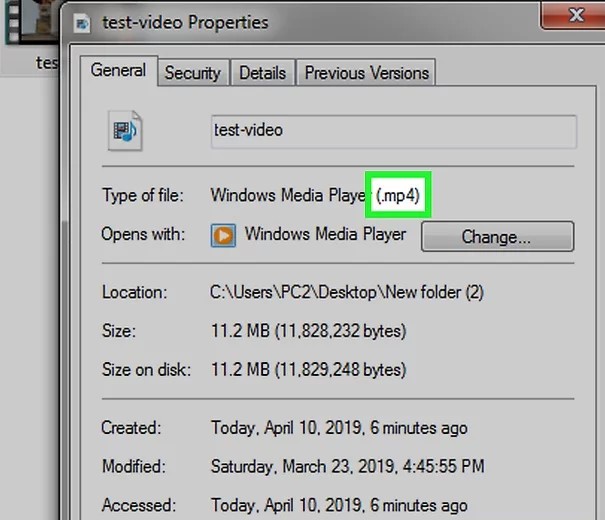
Schritt 4. Konvertieren Sie Ihre Dateien
Und wenn Sie fertig sind, gehen Sie vor und klicken Sie auf die Konvertieren Schaltfläche auf Ihrem Bildschirm. Und von hier aus warten Sie einfach, bis das Programm den Vorgang abgeschlossen hat.
Teil 3. 3 Tools zum Konvertieren von MP4 in SWF Online
Eine andere Möglichkeit, wie Sie Ihr MP4 in SWF konvertieren können. Und dies geschieht durch die Verwendung einiger Online-Videokonverter-Tools, die Sie finden können, wenn Sie im Internet suchen. Und damit sind unten 3 Tools aufgeführt, die Sie bei der Verwendung in Betracht ziehen können.
#1 AConvert.com
Dieses Tool soll 100% kostenlos sein. Alles, was Sie tun müssen, ist, in Ihrem Webbrowser nach der Website zu suchen, und Sie können sofort sehen, wie Sie Dateien von einem Gerät auf ein anderes konvertieren können. Dieses Tool ist auch sehr einfach zu bedienen und er kann mit mir auf Ihr Intervideo warten und online posten.

#2 FreeFileConvert.com
Dies ist natürlich eine weitere Möglichkeit, wie Sie alle Dateien konvertieren können, die Sie haben, indem Sie einfach Ihr Internet verwenden. Und dieses Tool heißt FreeFileConvert. Dieses Tool ist schnell, wenn es um den Konvertierungsprozess geht. Es kommt auch mit einer Schnittstelle, die Sie leicht verstehen und verwenden können.
# 3 Convertio
Dieses Tool ist ein weiteres beliebtes Tool, mit dem Sie MP4 in SWF konvertieren können. Es ist ein effizienter Schuh. Dieses Tool kann Ihnen definitiv dabei helfen, so zu sein.
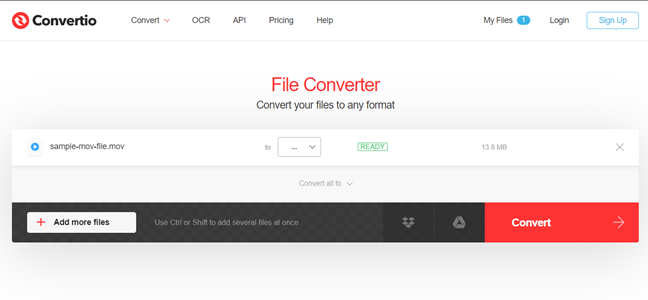
Teil 4. Fazit
Wie Sie sehen können, gibt es so viele Möglichkeiten, wie Sie dies tun können MP4 in SWF konvertieren der einfache Weg. Und wenn Sie uns fragen, was wir Ihnen dringend empfehlen, ist der iMyMac Video Converter.
Dies ist eines der besten Tools, mit denen Sie Ihre Dateien ohne großen Aufwand von einem Format in ein anderes konvertieren können. Es ist ein sicheres, schnelles Konvertierungsverfahren, effektiv und sehr zuverlässig.
Es gibt auch einige andere Funktionen des iMyMac Video Converter, die Sie gerne verwenden können, falls Sie mehr über das Tool erfahren möchten.




